Aus Erweiterungen-Stores
Scratch Addons ist in diesen Stores verfügbar.
Aus Quelle
Über GitHub-Releases
Release-Seite contains the code and installation files for all development builds of Scratch Addons, as well as the mirror of the store builds.
Repository klonen
Empfohlene Installationsmethode von Scratch Addons für Entwickler, vorausgesetzt, du hast Git installiert.
Wenn du vorhast mitzuwirken, forke zuerst das Repository auf GitHub und klone dann deinen Fork. Nutze dabei statt <username> deinen GitHub-Benutzernamen.
$ git clone https://github.com/<username>/ScratchAddons.git
Um Scratch Addons zu aktualisieren, cd zuerst zu seinem Ordner und führe dann die folgenden Befehle aus.
$ git fetch
$ git pull
Vergiss nicht, Scratch Addons auch im Browser zu aktualisieren.
Zip herunterladen
If you do not have Git installed, use this method instead.
-
Gehe zum Repository und finde den “Download code”-Knopf.
-
Klicke ihn an und wähle “Download ZIP”.
-
Extrahiere das Archiv in einen Ordner.
Installation auf Google Chrome oder Microsoft Edge
Laden der Erweiterung in Google Chrome bzw. den meisten auf Chromium basierenden Browsern wie Microsoft Edge, Opera, Brave oder Vivaldi:
-
Gehe zu chrome://extensions
-
Aktiviere den “Entwicklermodus” in der rechten oberen Ecke
-
Klicke auf “Entpackte Erweiterung laden” und wähle den Ordner
ScratchAddons.
Um die Erweiterung beim Testen zu aktualisieren, klicke auf das Aktualisieren-Symbol in der Karte der Erweiterung.
Auf Mozilla Firefox installieren
Laden der Erweiterung in Mozilla Firefox:
-
Type
about:debugginginto the address bar. -
Klicke auf “Dieses Firefox” in der Seitenleiste
-
Klicke auf “Temporäres Add-on laden…”
-
Wähle die Datei
manifest.jsonim OrdnerScratchAddons.
Um die Erweiterung beim Testen zu aktualisieren, klicke auf die “Neu laden”-Schaltfläche in der Karte der Erweiterung.
Installing on Firefox for Android
One time setup
Desktop
- Download and extract the Android SDK Platform Tools (Windows, MacOS, Linux).
- Add the folder to the PATH environment variable.
- Install web-ext with NPM by running
npm install --global web-ext.
Android
- In the Android settings app, open the about page and tap the build number 7 times.
- Navigate to the “Developer options” page and enable “USB debugging”.
- Install the standard Firefox app from the Google Play store.
- Open the Firefox app and enable “Remote debugging via USB” in its settings.
Loading the extension
- Plug in the Android device and tap allow on it.
- Navigate to the
ScratchAddonsfolder. - Run
adb devicesto get the device’s serial number and ensure ADB is working. - Run the following command replacing
[serial number]with the one fromadb devices:
web-ext run -t firefox-android --adb-device [serial number] --firefox-apk org.mozilla.firefox
The extension should install and automatically reload when changes are made, otherwise close the Firefox app and re-run the command.
Inspecting
Desktop Firefox can inspect extensions and active tabs running in the Firefox app over USB:
- On desktop Firefox type
about:debugginginto the address bar. - Click “Enable USB Devices”.
- Click connect on the device in the sidebar. If none appear, restart desktop Firefox.
- Click on the device again.
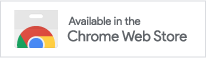
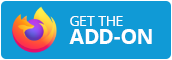



Kommentare
Befolge die Verhaltensregeln. Du kannst diesen Kommentarabschnitt auf GitHub Discussions anzeigen, sowie deinen Kommentar bearbeiten oder löschen.